Вниманию Роскомнадзора и прокуратуры :
на сайте нет информации, запрещенной к распространению на территории РФ
Подробнее смотрите по ссылке: Заключение специалиста по содержанию сайта.
Плахотнюк Сергей Алексеевич, руководитель проекта "Заполняем Аттестаты!"
Руководство к программе "Аттестаты-СП"
Сравните программу "Аттестаты-СП" с другими программами -
щелкните по кнопке:
Составляем список классов
1. Нажмите кнопку "Классы" – откроется окно "Ввод классов".
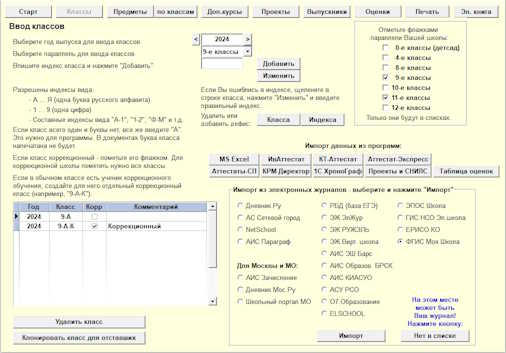 |
2. Выберите год выпуска, нажимая стрелки "<" и ">".
3. В рамке справа отметьте флажком параллели, в которых Вы будете заполнять аттестаты. Только выбранные параллели будут показываться в списках для выбора.
4. Выберите параллель (например, "9-е классы" или "11-е классы"), нажимая кнопку выбора списка.
5. Введите в пустое поле индекс класса. Разрешены индексы вида:
- "А" ... "Я" - буква русского алфавита
- "1" ... "9" - цифра
- составные индексы вида "А-1", "В-2", "Ф-М" и т.д.
6. Если в Вашей школе только один класс в параллели, все-таки введите букву "А". Эта буква в аттестатах не печатается и ни на что не влияет, но необходима для работы программы.
7. Нажмите кнопку "Добавить" – класс выбранной параллели с выбранной буквой появится в списке классов.
8. Если класс коррекционный, включите для класса флаг "Коррекционный". Если в обычном классе хоть у одного выпускника коррекционная программа – создайте для него отдельный класс (например, "9-А-К") и включите для этого класса флаг "Коррекционный". Для коррекционной школы все классы пометьте как "Коррекционный".
9. Так введите все классы для этого года выпуска.
10. Если Вы ошиблись в индексе класса, отметьте этот класс в списке и нажмите кнопку "Изменить". В появившемся поле впишите правильный индекс и снова нажмите "Изменить".
11. Дефисы в наименовании класса можно добавлять и удалять соответствующими кнопками.
12. Если класс надо удалить из списка, отметьте его щелчком по серому полю слева от него и нажмите кнопку "Удалить класс".
13. Вы можете импортировать в выбранный в списке класс данные из различных АИС и электронных журналов:
- АС "Сетевой город. Образование" - NetSchool
- АИС "Зачисление в ОУ" (Москва)
- АИС "Параграф", "ЭШ Барс", "КИАСУО", "Образование БРСК"
- РБД ЕГЭ
- "Дневник.Ру"
- "Дневник.Мос.Ру" (Москва)
- "Школьный портал" (Московская область)
- "РУЖЭЛЬ", "ЭлЖур", "Виртуальная школа", АСУ РСО, О7.Образование, ELSCHOOL, ЭПОС Школа,
а также из программ:
- заполненных по классам таблиц MS Excel (выпускники, оценки, допкурсы)
- MS Excel
- "КТ-Аттестат"
- "ИвАттестат"
- "КРМ Директор"
- "1С ХроноГраф"
Эти данные будут сохранены в архиве электронных книг школы и всегда доступны для работы и распечатки. Также будет обеспечено оформление дубликатов аттестатов в соответствии с требованиями (с перекрестными ссылками между документами).
14. Вы можете импортировать данные позапрошлогодних 9-х классов в сегодняшние 11-е классы из самой программы "Аттестаты-СП", полностью исключив ручной повторный ввод данных.
15. В уже заполненный класс Вы можете добавить сведения о СНИЛС и индивидуальных проектах по кнопке "Проекты и СНИЛС".
Сравните программу "Аттестаты-СП" с другими программами -
щелкните по кнопке: